Appearance
打印模板
系统中打印模板分为表单生成打印模板和手动创建打印模板两种方式。
本模块教程展示的是表单生成打印模板。
构建打印模板
- 在
表单 / 表单模板模块中,右击入职申请表单,在弹出的菜单中,选择生成打印模板
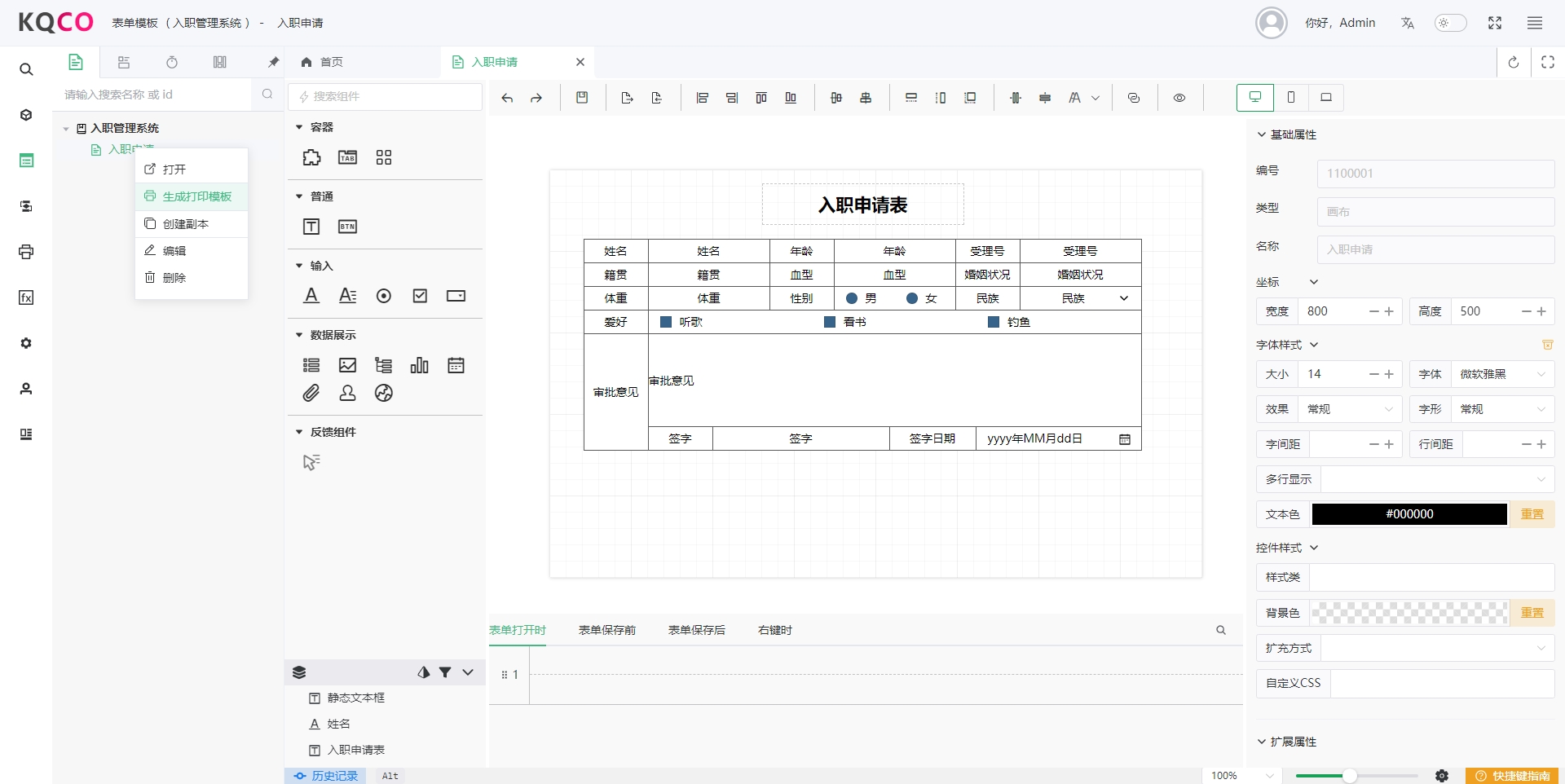
入职申请表
- 在
生成打印模板(表单模板)窗口中,输入打印模板名称入职申请打印模板,点击提交完成
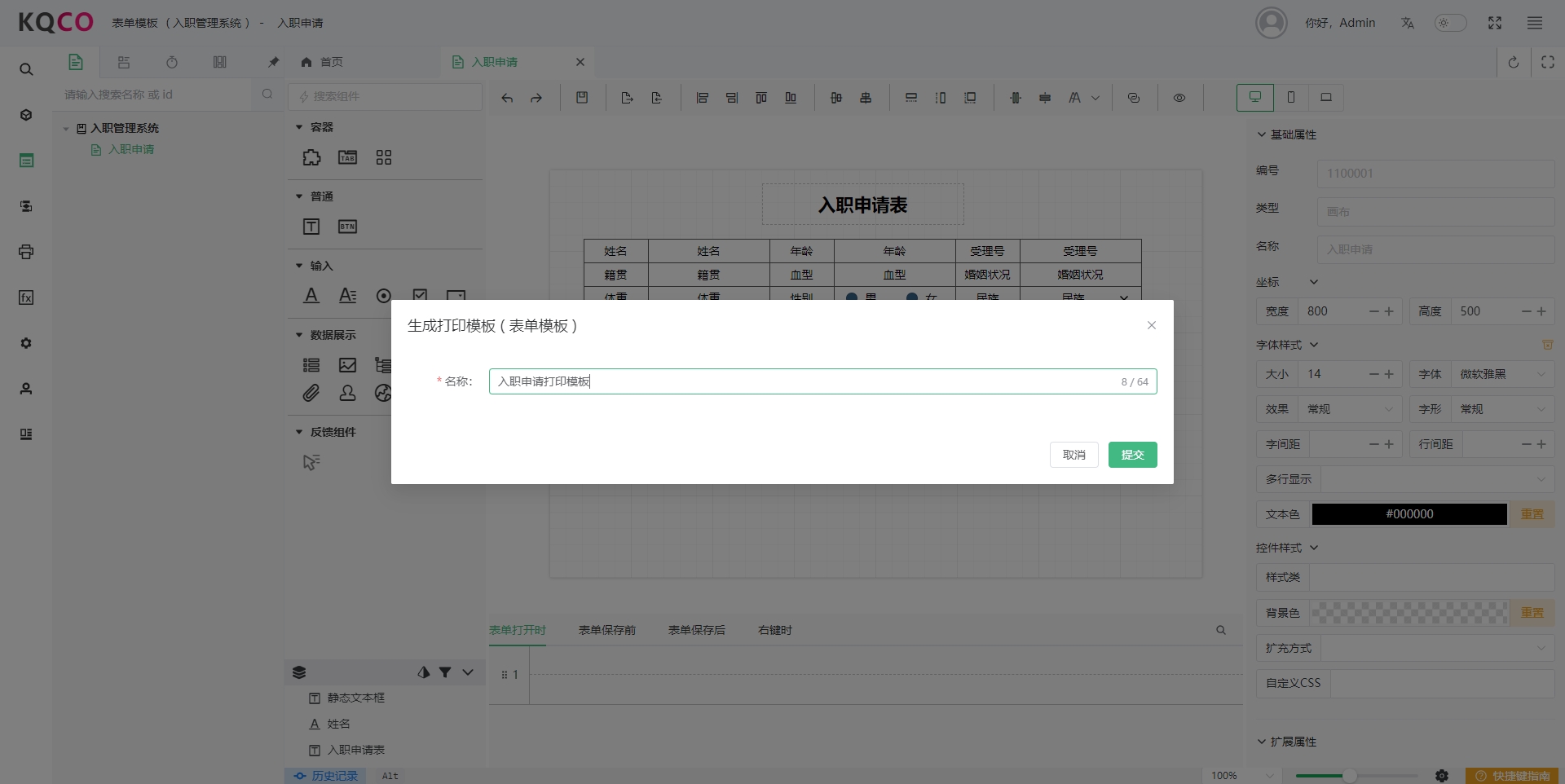
生成打印模板
- 在
打印 / 打印模板模块中,打开入职申请打印模板,效果如下图所示:

入职申请打印模板
绘制打印模板
- 静态文本框
删除标题控件边框
选中
入职申请表控件,点击基础属性-边框设置后的设置按钮在弹出的
边框设置窗口中,选中全选,边框宽度设置为无边框点击
提交按钮,完成设置点击
保存按钮,保存设置
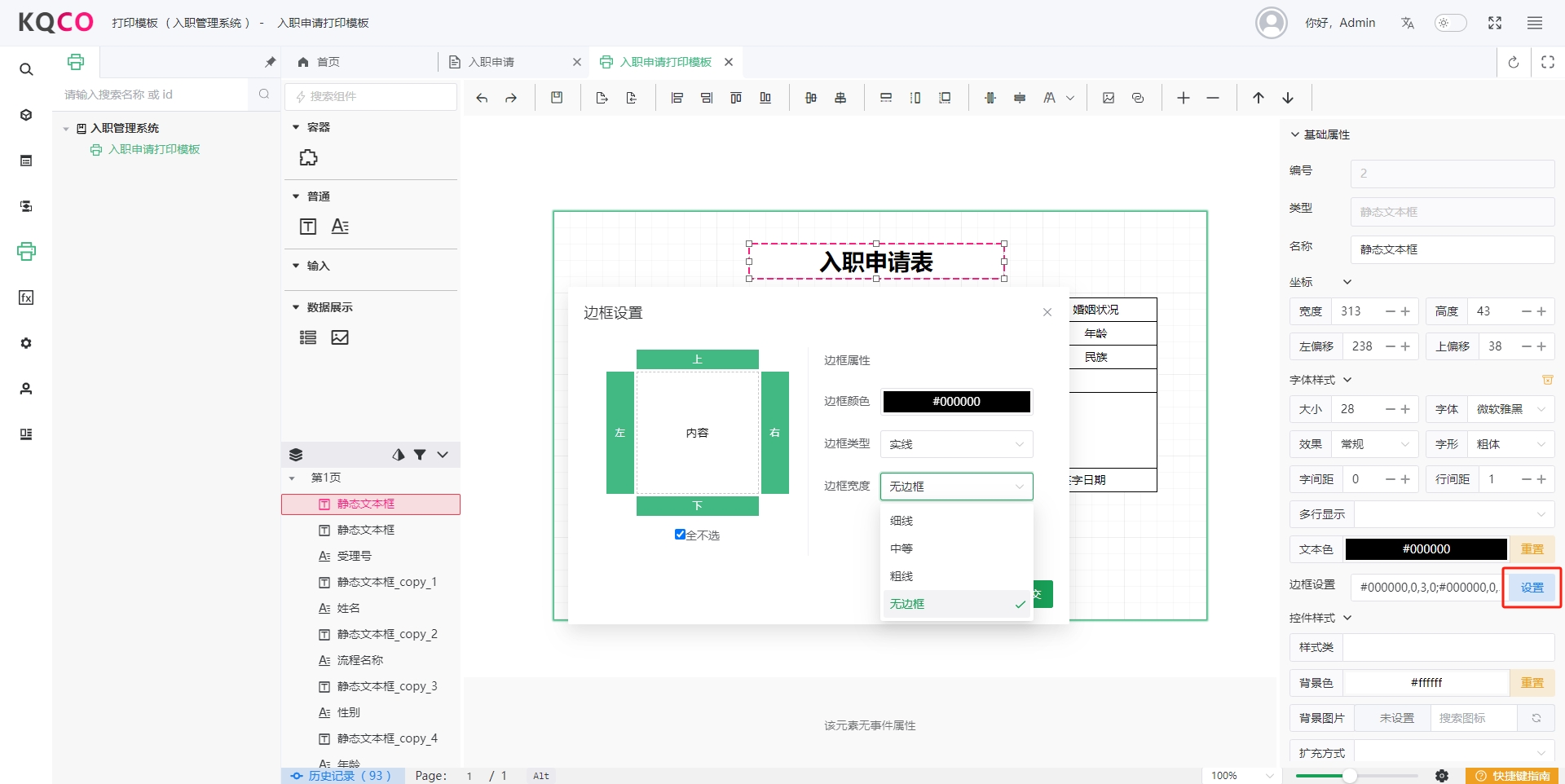
设置控件边框
- 编辑框
选中
姓名控件,删除扩展属性-空时显示中的内容参考上述步骤,依次删除
年龄、受理号、籍贯、血型、婚姻状况、体重、审批意见、签字及签字日期等控件的扩展属性-空时显示中内容
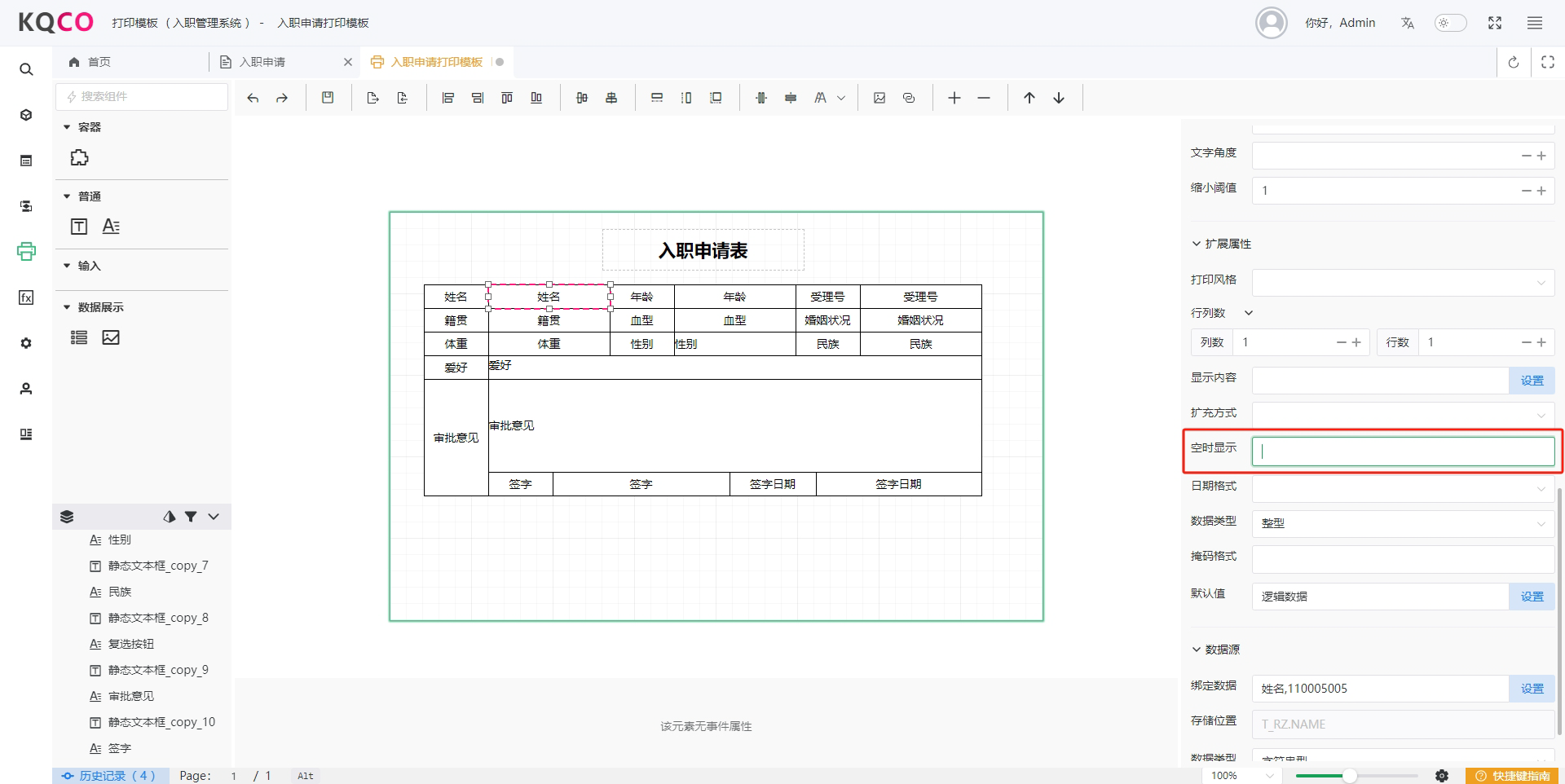
编辑框
- 单选按钮
选中
性别控件,在扩展属性中,设置打印风格为对应单选按钮设置
行列数,列数:2,行数:1删除
空时显示中内容
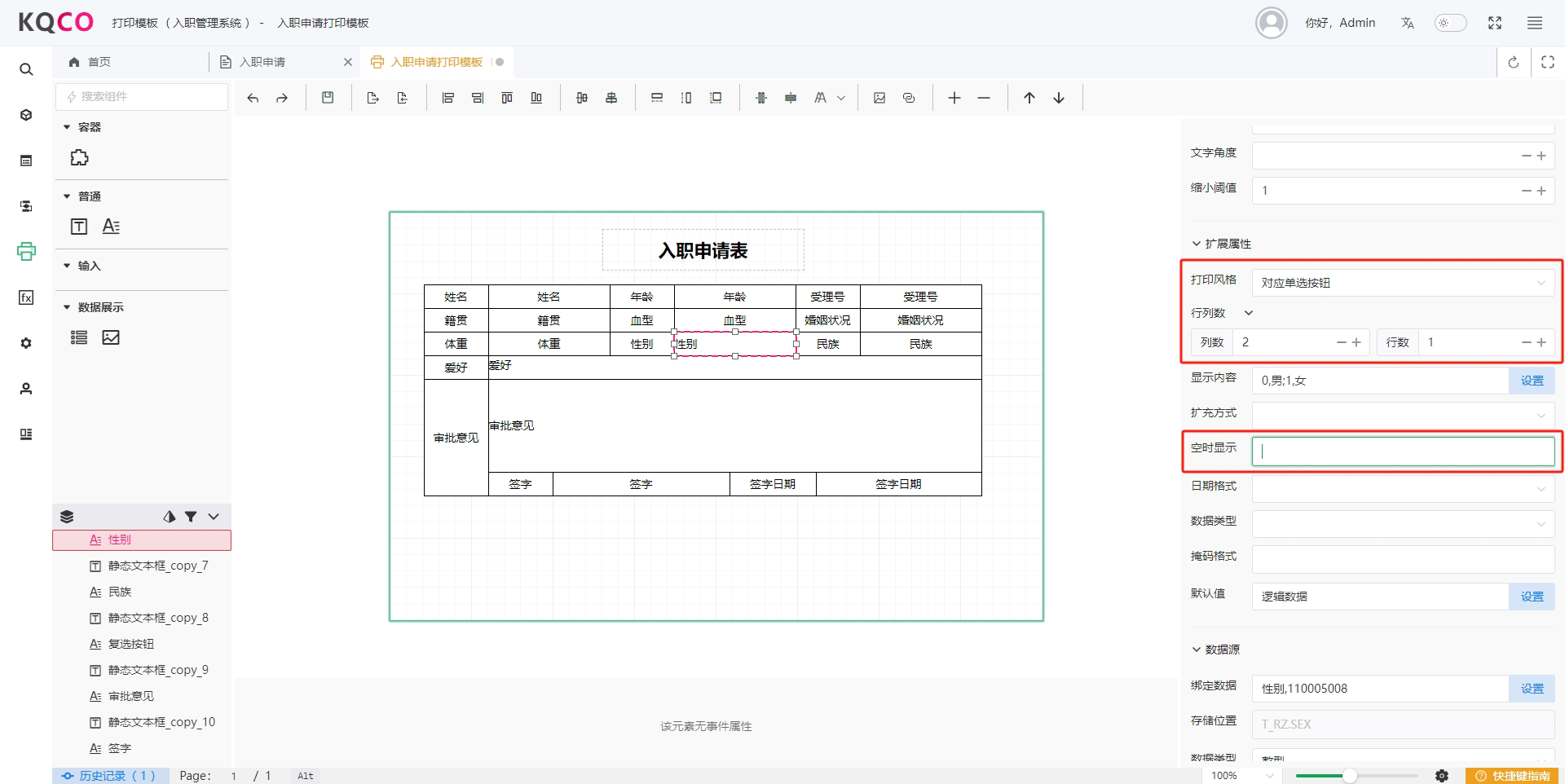
单选按钮
- 下拉框
选中
民族控件,在扩展属性中,设置打印风格为对应组合框删除
空时显示中内容
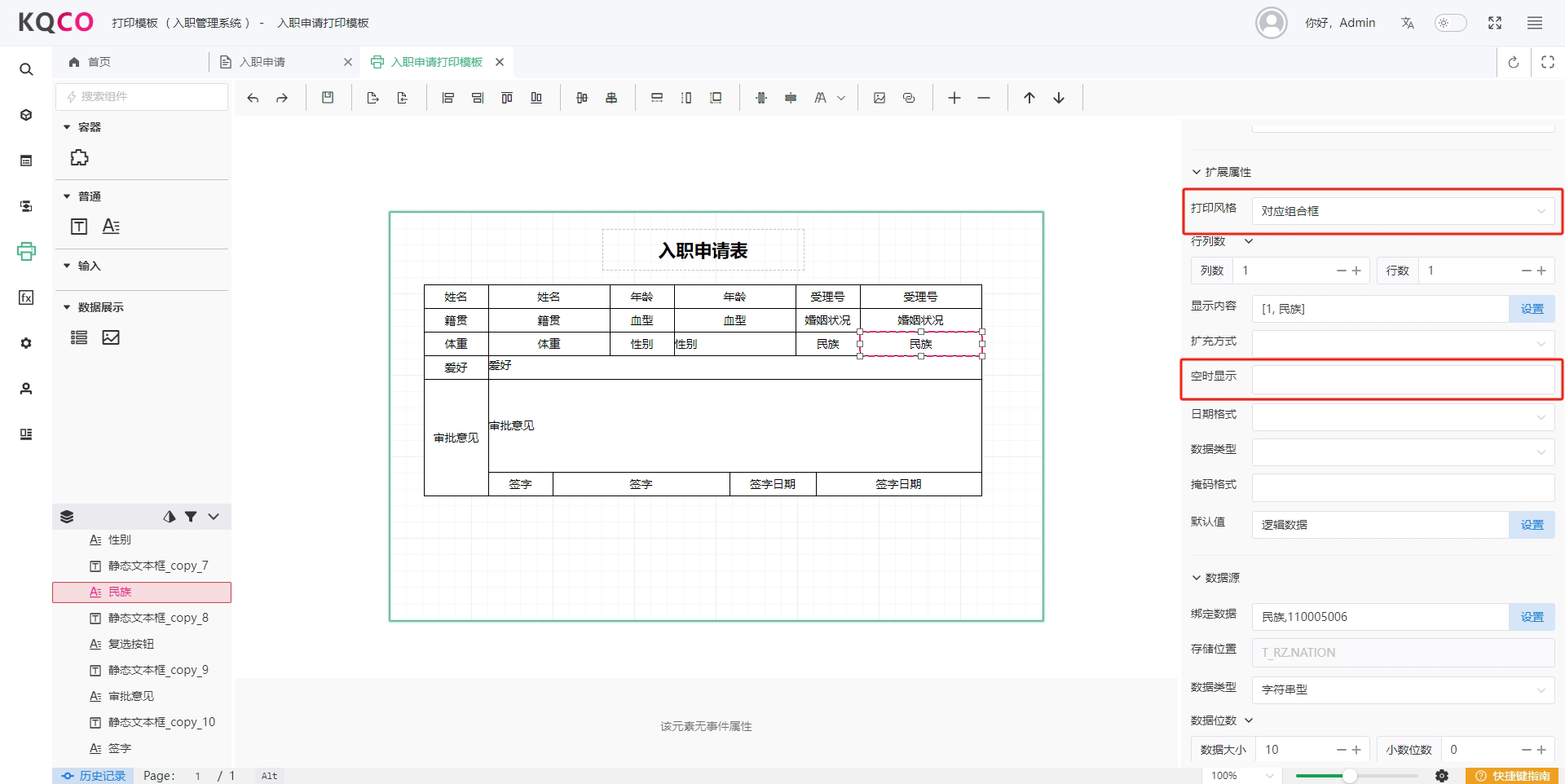
下拉框
复选按钮
选中
爱好控件,在扩展属性中,设置打印风格为对应复选框设置
行列数,列数:3,行数:1删除
空时显示中内容
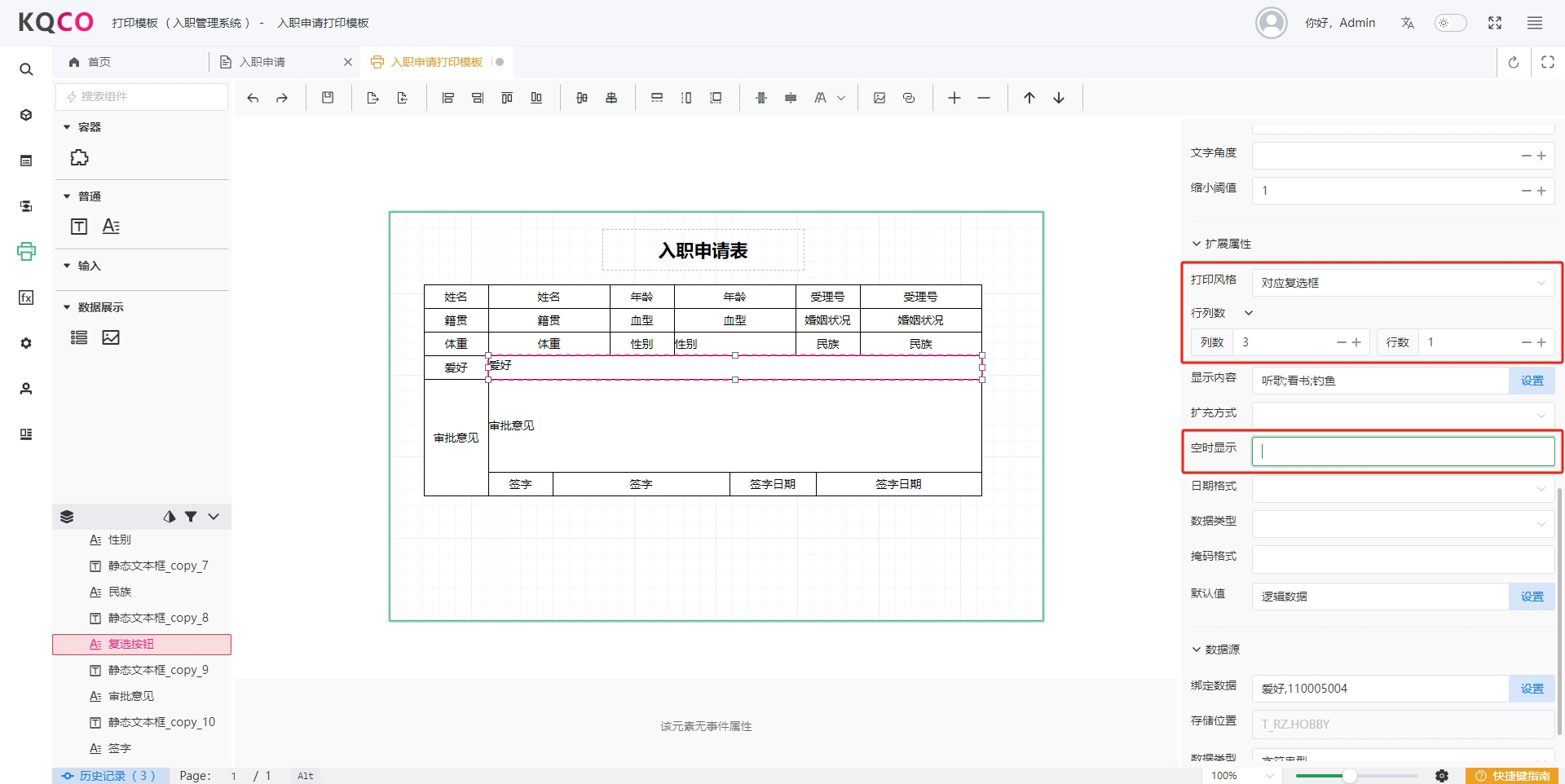
复选按钮
添加打印按钮
表单
在
表单 / 表单模板模块中,打开入职申请表单点击
隐藏域按钮,切换到隐藏域拖动
按钮控件到隐藏域选中
按钮控件,修改按钮的基础属性-名称为打印在事件栏中添加打印
单击时事件:print['入职申请打印模板'](['受理号']);
流程
在
流程 / 流程模板模块中,打开入职申请流程选中
申请节点,点击扩展属性-工具栏后的设置按钮在弹出的
工具栏窗口中,点击新增控件按钮选中
新增控件,设置以下内容:显示名称:打印执行事件:flowprint()显示图标:new_printer点击
新增权限按钮,添加权限
点击
提交按钮,完成新增控件点击
保存按钮,保存配置
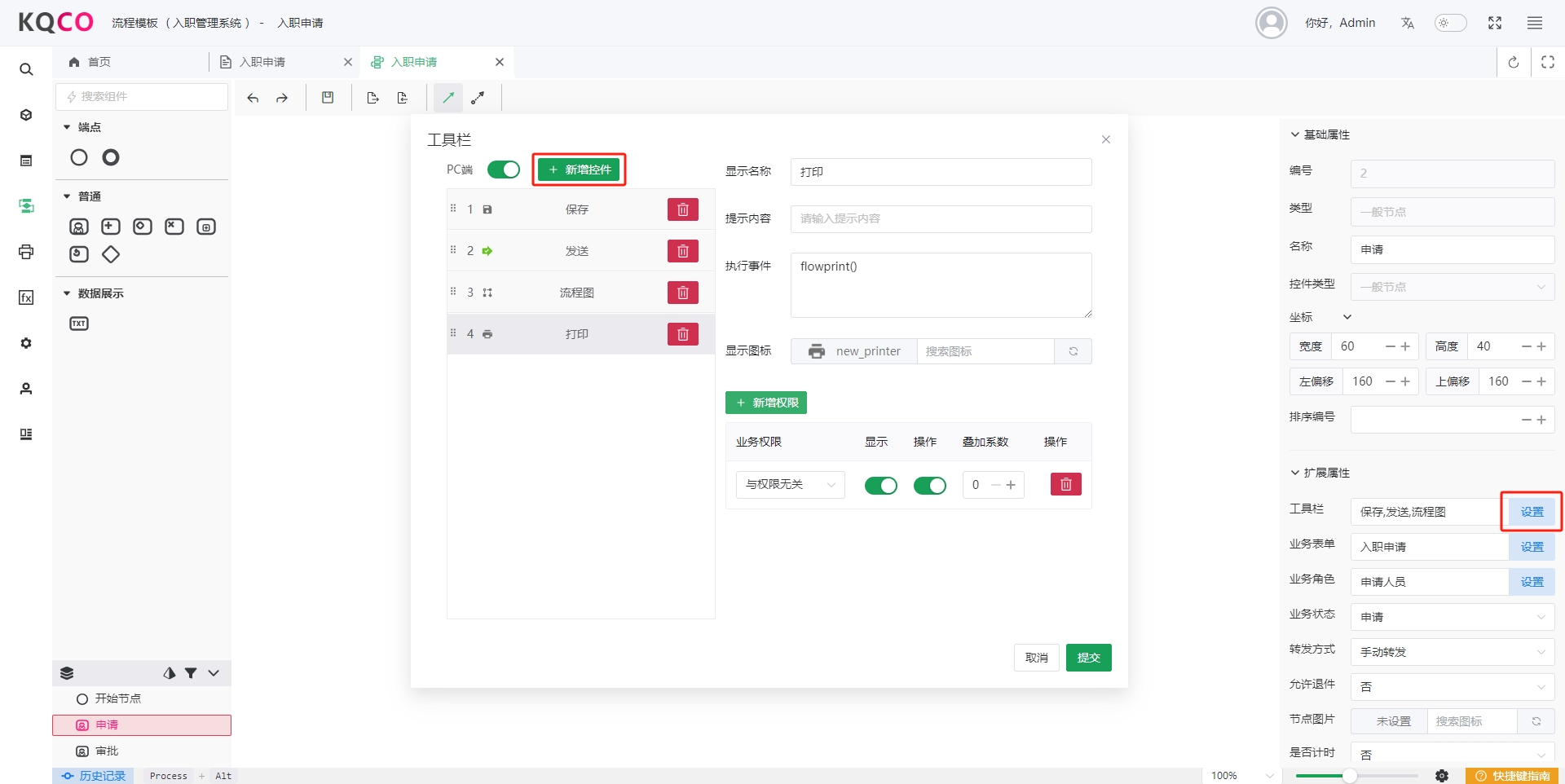
添加打印按钮
运行效果
运行平台打印效果。
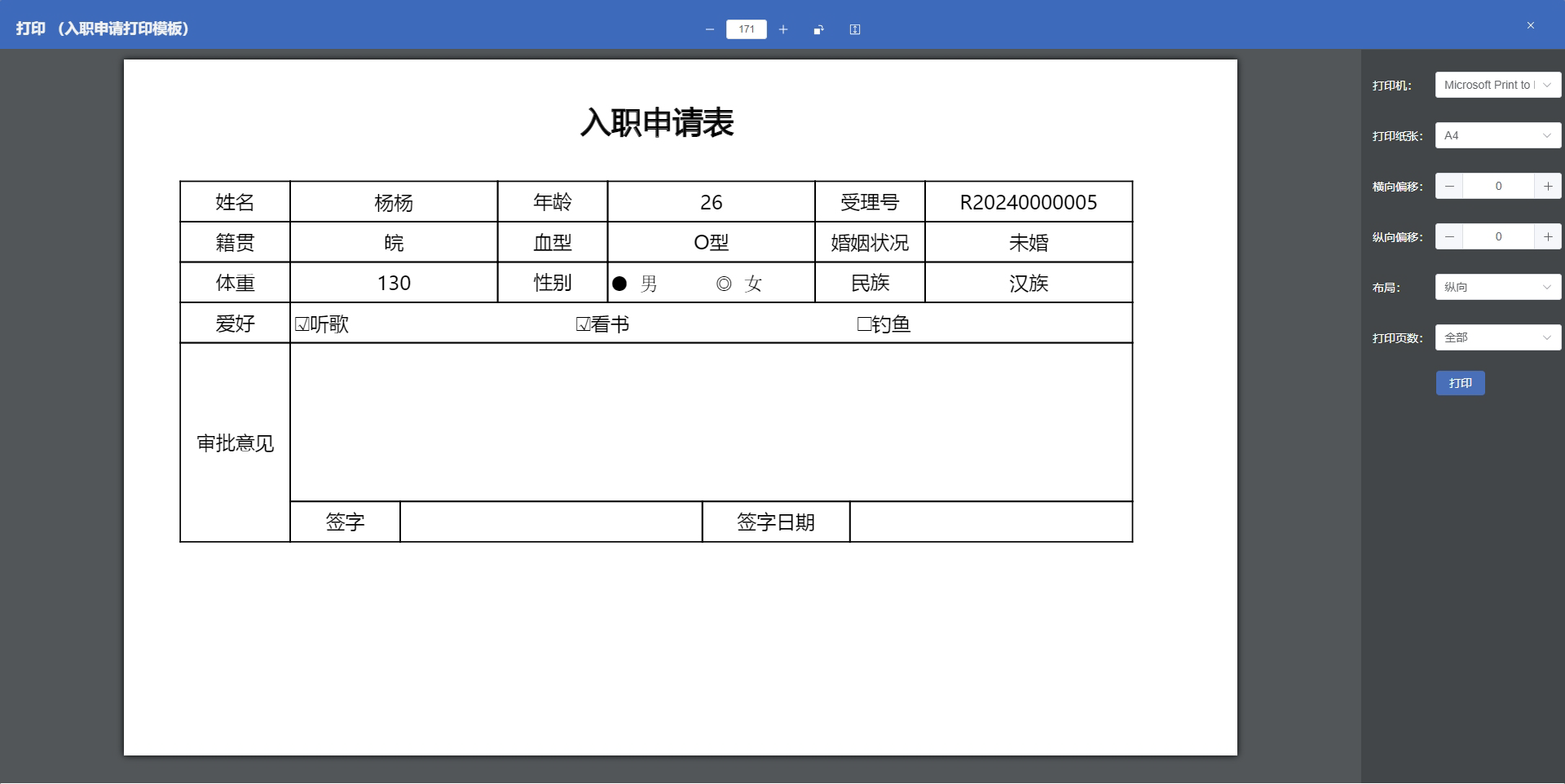
打印效果